excel2003套用表格格式的教程
2016-12-02
相关话题
在办公中,用到Excel就肯定会用到表格,有时候设计表格的格式太浪费时间了,而不设置格式又不美观,这个时候就需要用到套用自定义格式,接下来是小编为大家带来的excel2003套用表格格式的教程,希望对你有用。
excel2003套用表格格式的教程:
套用格式步骤1:选定需要自动套用格式的单元格区域,如图1所示。
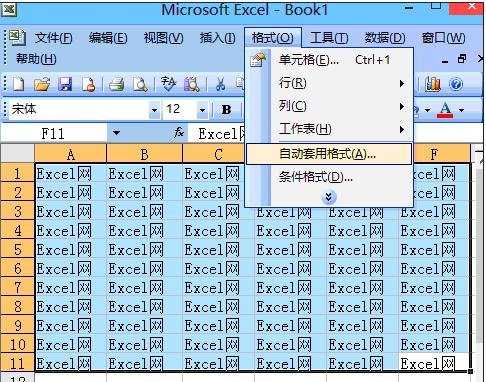
图1
套用格式步骤2:单击“格式”-“自动套用格式”命令。在弹出的“自动套用格式”对话框中单击“古典2”图标,如图2所示。

图2
套用格式步骤3:单击“选项”按钮,可在该对话框底部显示“要应用的格式”选项区,从中进行相应设置,如图3所示。

图3
套用格式步骤4:单击“确定”按钮,结果如图4所示。
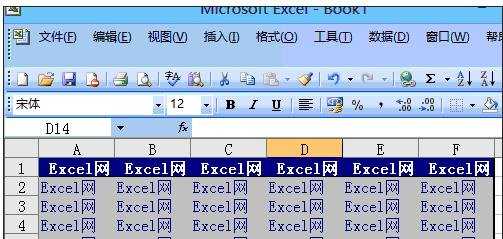
看了excel2003套用表格格式的教程还看了:
1.excel2013怎么套用表格格式
2.excel2013套用表格样式的方法
3.如何套用excel表格式的教程
4.Excel2010怎么套用表格格式
5.excel2013制作图表图例的方法
6.Excel2013怎么把表格内容打印在一张纸上
7.excel工作表格式技巧